Das TUT könnt Ihr hier finden:
Köszönöm Erina, hogy lehetővé tette számomra, hogy lefordítsam ezeket a csodálatos oktatóanyagokat !!!
Polett
..... und eine Personentube.
Ich arbeite mit PSP X8 - dieses TUT kann aber problemlos mit allen anderen Versionen gebastelt werden.
Wenn bei Bild - Größe ändern nicht dazu geschrieben wird immer ohne Haken bei Größe aller Ebenen anpassen.
Einstellen - Schärfe - Scharfzeichnen wird nicht extra erwähnt - nach persönlichem Ermessen.
VG Farbe = Vordergrundfarbe, HG = Hintergrundfarbe.Das Auswahlwerkzeug (K) wird immer mit der Taste M deaktiviert.
Filter :
Mehdi - WavyLab 1.1, Sorting Tiles
Bkg Designers - sf10IV - @Blueberry Pie
Bkg Designers - sf10I - Cruncher
AP [Lines] - Lines - SilverLining
Alien Skin Eye Candy 5: Impact - Glass
Öffne die Tuben und eine transparente Ebene - Größe 900 x 500 Pixel.
Exportiere den Brush Brush dotti 2 in den Pinselordner.
Öffne die Tuben und eine transparente Ebene - Größe 900 x 500 Pixel.
Exportiere den Brush Brush dotti 2 in den Pinselordner.
Stelle die VG Farbe auf eine kräftige Farbe - die HG Farbe auf eine helle Farbe.
Punkt 1:
Aktiviere die Ebene - Effekte - Plugins - Mehdi - WavyLab 1.1 ( die beiden letzten Farben einige Farbtöne dunkler stellen ) :
Effekte - Plugins - Mehdi - Sorting Tiles :
Effekte - Plugins - Bkg Designers - sf10IV - @Blueberry Pie :
Punkt 2:
Effekte - Bildeffekte - Nahtloses Kacheln - Standardeinstellung.
Aktiviere das Auswahlwerkzeug (S) - ziehe diese rechteckige Auswahl auf :
Auswahl in Ebene umwandeln - Auswahl aufheben.
Effekte - Plugins - Bkg Designers - sf10I - Cruncher :
Punkt 3:
Aktiviere das Auswahlwerkzeug (S) - ziehe diese rechteckige Auswahl auf :
Effekte - Plugins - AP [Lines] - Lines - SilverLining :
Auswahl aufheben.
Kopiere die Tube ErinaLesson_PenToolDecor_Polett - als neue Ebene einfügen - hinschieben siehe Bild oben.
Punkt 4:
Aktiviere den Zeichenstift - stelle diese Werte ein - Linienstilart Strich - Strichstärke 1 :
Stelle die VG Farbe auf weiß und ziehe eine vertikal Line - verschieben siehe Bild oben - Ebene duplizieren - etwas nach rechts schieben - Zusammenfassen - Nach unten zusammenfassen.
Ebene duplizieren - hinschieben siehe Bild oben - Zusammenfassen - Nach unten zusammenfassen.
So sieht es nun aus :
Punkt 5:
Aktiviere das Auswahlwerkzeug (S) und die unterste Ebene - ziehe diese kreisförmige Auswahl auf :
Auswahl in Ebene umwandeln - Effekte - Plugins - Alien Skin Eye Candy 5: Impact - Glass :
Auswahl aufheben.
Aktiviere das Auswahlwerkzeug (K) - verkleinere den Kreis siehe Bild oben und schieben ihn nach rechts oben in die Ecke :
Die Ebene 5x duplizieren und nach unten in einer Reihe anordnen - aktiviere den obersten Kreis - 5x Zusammenfassen - Nach unten zusammenfassen :
Punkt 6:
Aktiviere das Auswahlwerkzeug (S) und die unterste Ebene - Freihandauswahl - Modus von Punkt zu Punkt - ziehe diese Auswahl auf :
Auswahl in Ebene umwandeln - Effekte - Plugins - AP [Lines] - Lines - SilverLining :
Aktiviere das Auswahlwerkzeug (S) und die unterste Ebene - ziehe diese rechteckige Auswahl auf :
Auswahl in Ebene umwandeln - Effekte - Plugins - AP [Lines] - Lines - SilverLining :
Auswahl aufheben.
Punkt 7:
Aktiviere die unterste Ebene und den Standardpinsel - Größe 1200 - stelle diese Werte ein :
Neue Rasterebene - stempele links in die Ebene - Ebene in Rasterebene umwandeln.
Ebene duplizieren - Bild - Spiegeln - Vertikal und Horizontal.
So sieht der Ebenenmanager nun aus :
Punkt 8:
Kopiere die Tube ErinaLesson_Polett_csíkdekor - als neue Ebene einfügen - nach links in den Streifen schieben.
Kopiere die Tube Polett felirat - als neue Ebene einfügen - nach links unten schieben.
Bild - Negativbild.
Kopiere Erinas Signatur Signom-Erina - als neue Ebene einfügen - an ihren Platz schieben.
Zusammenfassen - Sichtbare zusammenfassen - Bearbeiten - Kopieren.
Punkt 9:
Aktiviere den Hintergrund Polett_Background - eventuell kolorieren.
Auswahl - Auswahl alles - Auswahl ändern - verkleinern um 35 Pixel.
Bearbeiten - in eine Auswahl einfügen - Effekte - 3D Effekte - Schlagschatten :
Auswahl aufheben.
Kopiere die Personentube - als neue Ebene einfügen - Größe anpassen - an ihren Platz schieben.
Effekte - 3D Effekte - Schlagschatten - wie eingestellt.
Zusammenfassen - Sichtbare zusammenfassen.
Füge noch Dein WZ, das © des Künstlers, denke an Erinas Signatur ( darauf legt sie großen Wert ) und speichere das Bild als jpg Datei ab !!!
Diese wunderschönen Bilder wurden im https://pspdreamcatcher.xobor.de/ Forum - getestet - vielen lieben Dank dafür !!!




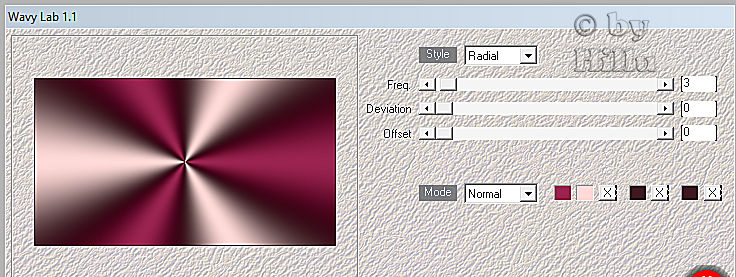














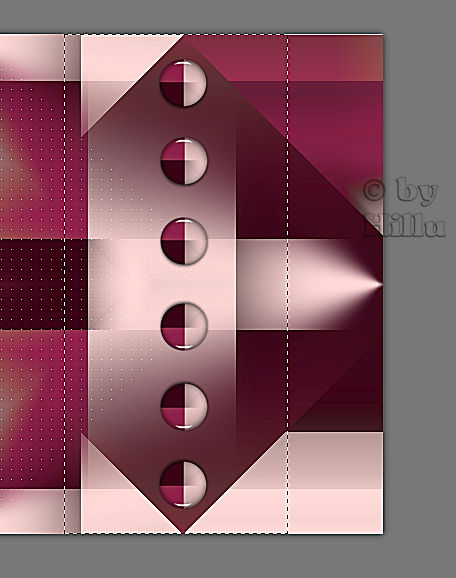








Keine Kommentare:
Kommentar veröffentlichen